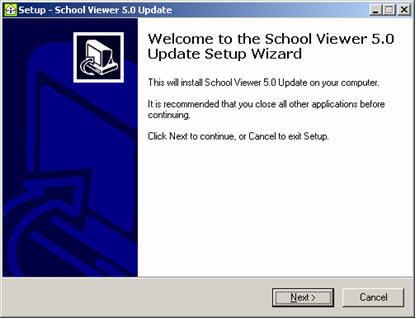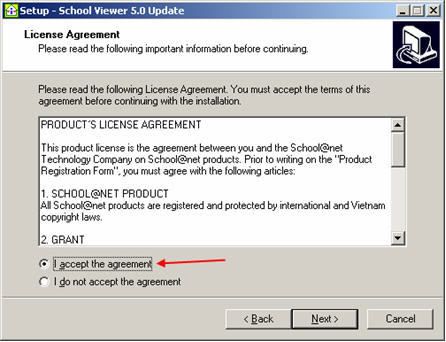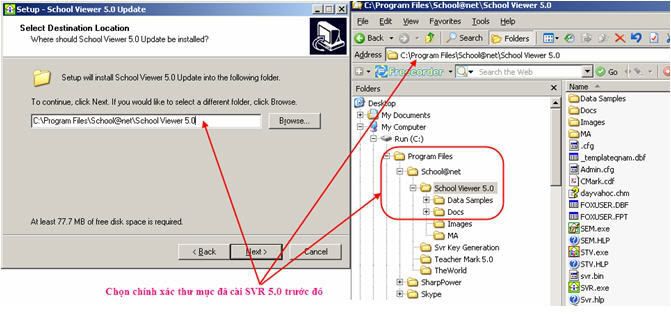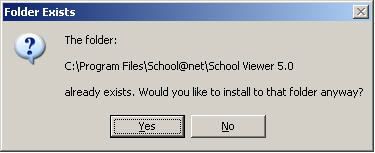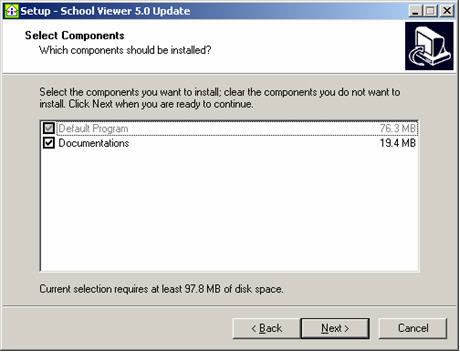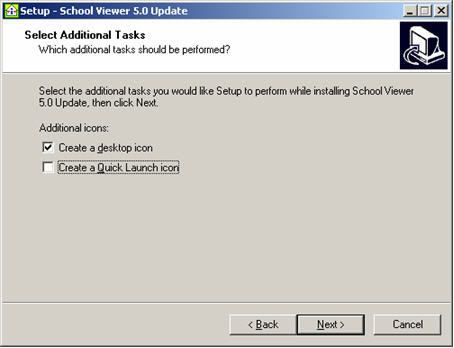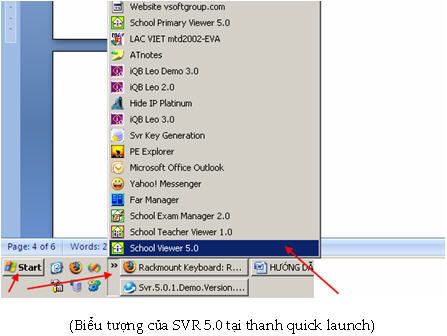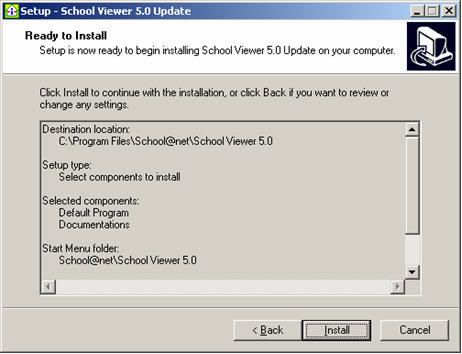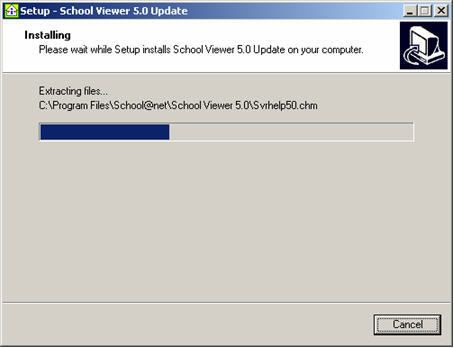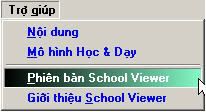SVR 5.0 FE update dành cho các trường đã và đang sử dùng phiên bản SVR 5.0 sử dụng để cập nhật, nâng cấp lên bản full edition.
Sau đây chúng tôi xin giới thiệu các bước cài đặt nâng cấp của phiên bản SVR 5.0 Full Edition:
Bước 1:
Các bạn tải bản cài đặt tại địa chỉ website:
http://www.vnschool.net/modules.php?name=SVR&file=article&sid=2449
Bước 2:
Chạy file setup.exe  để tiến hành cài đặt; để tiến hành cài đặt;
Sau khi chạy file setup.exe, xuất hiện hộp thoại:
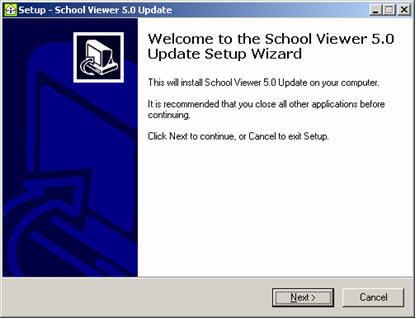
Nhấp chọn Next để tiếp tục cài đặt:
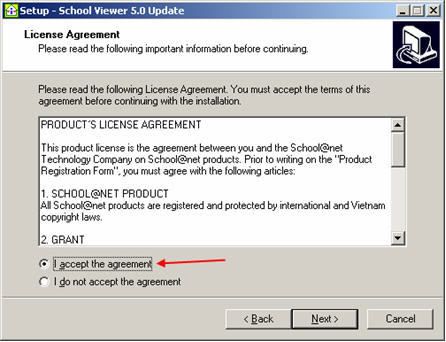
Nhấp chọn I accept the agreement, sau đó chọn Next > để tiếp tục:
Tại bước này bạn nhấp chọn Browse để chọn đường dẫn đến thư mục đã cài đặt SVR 5.0 trước đó. Bạn phải chọn chính xác như sự so sánh ở hình bên dưới:
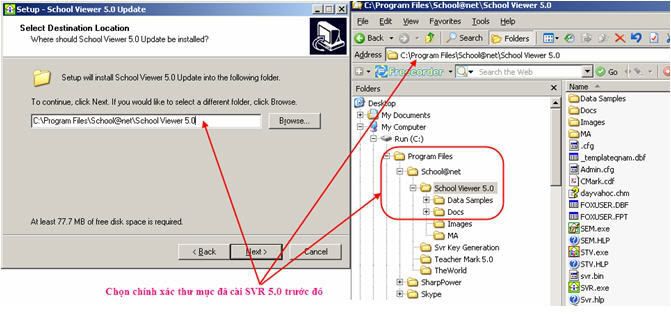
Nhấp Next để tiếp tục, nếu thấy xuất hiện thống báo:
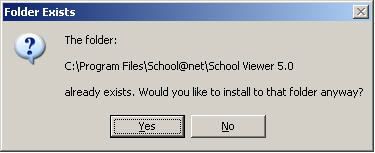
Bạn chọn Yes để tiếp tục:
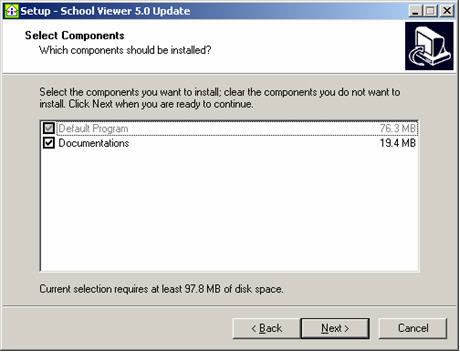
Tiếp tục bạn chọn Next:

Bạn có thể thay đổi thư mục lưu thể hiển ở menu programs hoặc để nguyên và chọn Next để tiếp tục:
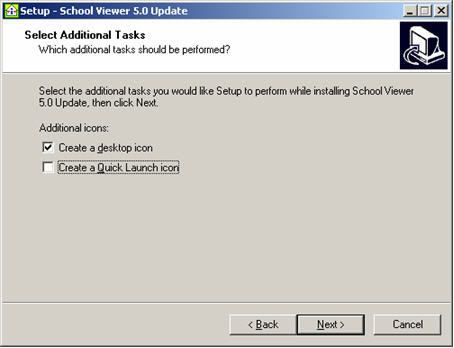
Bạn có thể chọn Create a Quick Launch icon để chương trình tự động tạo icon tại thanh thao tác nhanh như hình dưới hoặc không, nhấp Next để tiếp tục cài đặt:
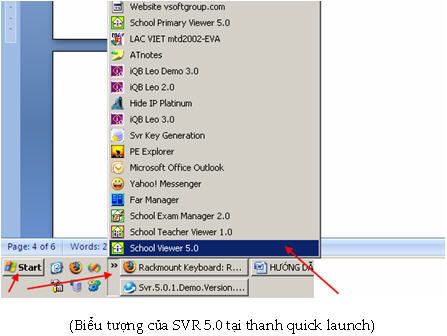
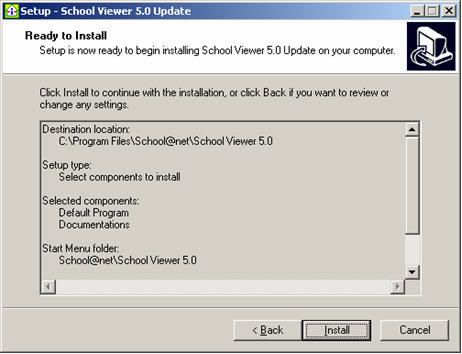
Cuối cùng bạn chọn Install để bắt đầu cài đặt:
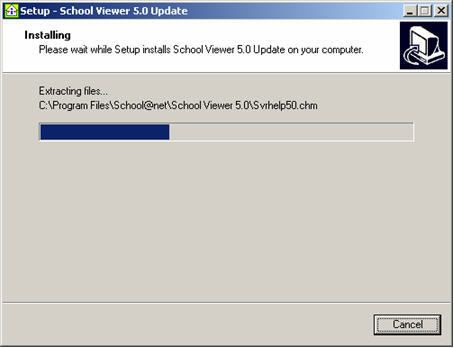
Sau khi cài đặt xong, bạn nhấp chọn Finish để kết thúc và chạy lại SVR 5.0 để kiểm tra phiên bản cập nhật mới.

Để kiểm tra phiên bản mới của SVR, bạn chạy chương trình, trên thanh thực đơn chọn trợ giúp -> Phiên bản School viewer
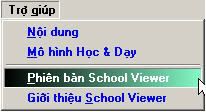
Khi đó sẽ xuất hiện màn hình thể hiện thông tin sản phẩm. Tại góc trên phải của màn hình sẽ thể hiện phiên bản của sản phẩm và ngày tháng sản xuất. Căn cứ vào đây để bạn có thể xác đinh được phiên bản của mình đã thay đổi chưa và là mới nhất chưa.

School@net
|

 Ngày 26 tháng 08 năm 2008, công ty Công nghệ Tin học Nhà trường đã chính thức phát hành phiên bản SVR 5.0 Full Edition, phiên bản đã fix tất cả cá lỗi trước đó và hoàn chỉnh các chức năng theo đúng chuẩn quy định của quy chế 40 - bộ Giáo dục và đào tạo.
Ngày 26 tháng 08 năm 2008, công ty Công nghệ Tin học Nhà trường đã chính thức phát hành phiên bản SVR 5.0 Full Edition, phiên bản đã fix tất cả cá lỗi trước đó và hoàn chỉnh các chức năng theo đúng chuẩn quy định của quy chế 40 - bộ Giáo dục và đào tạo. để tiến hành cài đặt;
để tiến hành cài đặt;